- Oprava: Forza Horizon 5 se nemůže připojit k serveru nebo se neustále odpojuje
- 1. Zkontrolujte stav Forza Horizon 5
- 2. Zkontrolujte připojení k internetu
- 3. Zkuste Přepnout připojení k Internetu
- 4. Aktualizujte Forza Horizon 5
- 5. Vypněte a vypněte směrovač Wi-Fi
- 6. Opravte herní soubory
- 7. Vypněte připojení IPv6 z Wi-Fi
- 8. Vyprázdnění DNS v systému Windows
- 9. Vypněte antivirové programy a programy brány firewall
- 10. Odinstalujte další konfliktní aplikace
- 11. Zakažte překryvné aplikace
- 12. Kontaktujte podporu Forza Horizon
- Jak opravit problémy s vysokou latencí a zpožděním Forza Horizon 5?
- Potřebuje Forza Horizon 5 antivirovou ochranu?
- Je aktualizace Forza Horizon 5 Series 9 problém, který láme hru?
- Jak opravit, že se Forza Horizon 5 nemůže připojit k internetu?
- Je Forza Horizon 5 otevřený svět?
- Proč Forza Horizon 5 tolik padá?
- Je Forza Horizon 5 Series 9 na Xbox Series X?
- Co je nového v aktualizaci Forza Horizon 5?
- Co získáte s limitovanou edicí Forza Horizon 5?
- Kolik stojí Forza Horizon 5 2021?
- Jaký ovladač potřebujete pro Forza Horizon 5?
Pokud jde o plnohodnotnou automobilovou závodní videohru, série Forza Horizon je většině z nás dobře známá. Nedávno Playground Games a Xbox Game Studios vydali titul Forza Horizon 5 jako 12. hlavní díl v rámci sestavy Forza. Hra je nastavena na fiktivní mapu Mexika, abyste mohli řídit svá oblíbená auta. Mezitím se zdá, že někteří hráči často čelí problému Forza Horizon 5, který se nemůže připojit k serveru nebo se neustále odpojuje.
Nyní, pokud jste také jednou z obětí, nezapomeňte postupovat podle tohoto průvodce řešením problémů, abyste takový problém zcela vyřešili. Abych byl přesný, tento problém s připojením k serveru se hráčům objevuje na všech dostupných platformách, jako je PC, Xbox One a Xbox Series X|S. Většina zpráv vychází, že konkrétní „Byl jste odpojen“ Chybová zpráva se hráčům objevuje velmi často, což je opravdu frustrující.

Oprava: Forza Horizon 5 se nemůže připojit k serveru nebo se neustále odpojuje
Nyní je vysoká pravděpodobnost, že herní server má ve skutečnosti nějaké technické problémy, jako je výpadek nebo výpadek nebo nějaký druh údržby, což může nakonec způsobit problémy s připojením k serveru. Zatímco někdy vaše vlastní špatné připojení k internetu může také způsobit několik problémů s připojením k serveru. Před jakýmkoliv závěrem se tedy doporučuje řádně zkontrolovat stav serveru i stav připojení k internetu.
1. Zkontrolujte stav Forza Horizon 5
Pokud máte pocit, že je nějaký problém s herním serverem, nezapomeňte zkontrolovat oficiálního Podpora Forza Twitter pro další informace nebo zprávy. Kromě toho můžete pouze navštívit stránku třetí strany Down Detector Forza Motorsport a zkontrolovat stav serveru. V době psaní tohoto článku se zdá, že hra má nějaké problémy na straně serveru, které hráči nahlásili během několika dnů.
Reklamy
Pokud však vidíte, že herní server funguje dobře, nezapomeňte postupovat podle dalších řešení, abyste problém s online připojením vyřešili.
2. Zkontrolujte připojení k internetu
Měli byste také zkontrolovat připojení k internetu na vaší straně, zda má připojení k síti nějaké problémy nebo ne. Zkuste problém zkontrolovat pomocí Wi-Fi nebo kabelového (ethernetového) připojení. Můžete také restartovat herní zařízení a také vypnout a zapnout síťové připojení, abyste obnovili systém nebo závadu v síti.
3. Zkuste Přepnout připojení k Internetu
Ujistěte se, že jste přepnuli připojení k internetu z bezdrátového (Wi-Fi) na kabelové (ethernet) nebo naopak, abyste problém správně zkontrolovali. Někdy ruční přepnutí připojení k internetu může zcela vyřešit několik závad nebo problémů s připojením.
4. Aktualizujte Forza Horizon 5
Nezapomeňte zkontrolovat aktualizaci hry Forza Horizon 5, protože někdy je verze hry zastaralá nebo chybná, což vyžaduje novou opravu opravy. Stojí za zmínku, že vývojáři nedávno vydali opravu opravy na straně serveru. Měli byste tedy vždy zkontrolovat aktualizaci oprav hry od klienta a nainstalovat ji. Udělat to tak:
- Stačí spustit klienta Steam na PC > Přejít do knihovny hry.
- Klikněte na Forza Horizon 5 v levém podokně > Nyní se otevře rozhraní náhledu Forza Horizon 5.
- Pokud je k dispozici aktualizace, zobrazí se tlačítko Aktualizovat.
- Nezapomeňte aktualizaci ihned stáhnout a nainstalovat.
- Po dokončení můžete kliknutím na tlačítko Přehrát spustit hru a zkontrolovat problém.
reklama
5. Vypněte a vypněte směrovač Wi-Fi
Pokud pro vás výše uvedené metody nefungovaly, zkuste správně provést cyklus napájení vašeho Wi-Fi routeru podle následujících kroků, abyste obnovili závadu připojení k internetu. Udělat to tak:
- Vypněte Wi-Fi router > Odpojte napájecí kabel od routeru.
- Poté počkejte asi 30 sekund a poté zapojte napájecí kabel zpět do routeru.
- Zapněte router a znovu zkontrolujte problém s připojením.
6. Opravte herní soubory
Pokud dojde k problému s herními soubory a hra neustále padá nebo se nemůže připojit k serveru online, znamená to, že herní soubory jsou poškozené nebo chybí. Ujistěte se tedy, že opravíte herní soubory podle následujících kroků:
- Zahájení Pára > Klikněte na Knihovna.
- Klikněte pravým tlačítkem myši na Forza Horizon 5 ze seznamu nainstalovaných her.
- Nyní klikněte na Vlastnosti > Přejít na Místní soubory.
- Klikněte na Ověřte integritu herních souborů.
- Nyní počkejte, až bude proces dokončen.
- Po dokončení stačí restartovat počítač, abyste okamžitě změnili efekty.
7. Vypněte připojení IPv6 z Wi-Fi
Ujistěte se, že jste v počítači v části vlastností sítě vypněte IPv6 (Internet Protocol Version 6) podle následujících kroků. Pokud vaše internetová síť nepodporuje IPv6, pak stojí za zmínku ji vypnout.
- zmáčkni Windows + I klávesy pro otevření systému Windows Nastavení.
- Klikněte na Síť a internet z levého podokna.
- Jít do Postavení > Klikněte na Změnit možnosti adaptéru.
- Nyní, klikněte pravým tlačítkem myši na síťovém připojení, které aktuálně používáte.
- Vybrat Vlastnosti > Vyhledejte Internetový protokol verze 6 (TCP/IPv6) možnost ze seznamu.
- Ujistěte se zrušte zaškrtnutí nebo zakažte možnost a klikněte na OK pro uložení změn.
- Nakonec restartujte počítač a použijte změny.
8. Vyprázdnění DNS v systému Windows
Možná došlo k poškození konfigurace IP nebo serveru DNS z nějakého neočekávaného důvodu na vašem počítači se systémem Windows, což by mělo být opraveno ručně vyprázdněním konfigurace serveru DNS ve vašem počítači. Udělat toto:
- Klikněte na Nabídka Start > Typ cmd ve vyhledávací liště.
- Klikněte pravým tlačítkem myši na Příkazový řádek z výsledku vyhledávání.
- Klikněte na Ano na výzvu UAC a otevře se okno příkazového řádku.
- Zadejte následující příkazový řádek a stiskněte Vstupte pro vyprázdnění konfigurace serveru DNS v počítači:
ipconfig /flushdns
- Tato metoda úspěšně vyprázdní mezipaměť DNS Resolver ve vašem počítači.
- Nakonec restartujte počítač a zkuste se znovu připojit k hernímu serveru Forza Horizon 5.
9. Vypněte antivirové programy a programy brány firewall
Je možné, že vaše výchozí ochrana brány Windows Defender Firewall nebo jakýkoli antivirový program třetí strany nějakým způsobem blokuje probíhající připojení z vašeho počítače, aby byla chráněna bezpečnost zařízení. Měli byste tedy zkusit vypnout antivirový program nebo program Firewall v počítači a zkontrolovat problém. Udělat toto:
- Klikněte na Nabídka Start > Typ firewall.
- Vybrat Brána firewall systému Windows Defender z výsledku vyhledávání.
- Nyní klikněte na Zapněte nebo vypněte bránu Windows Defender Firewall z levého panelu.
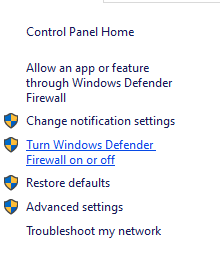
- Otevře se nová stránka > Vyberte Vypnutí brány Windows Defender Firewall (nedoporučuje se) možnost pro nastavení soukromé i veřejné sítě.

- Po výběru klikněte na OK pro uložení změn.
- Nakonec restartujte počítač.
Stejně tak musíte vypnout ochranu zabezpečení Windows. Postupujte podle níže uvedených kroků:
1. Stiskněte Windows + I klávesy pro otevření systému Windows Nastavení Jídelní lístek.
2. Klikněte na Aktualizace a zabezpečení > Klikněte na Zabezpečení systému Windows z levého panelu.
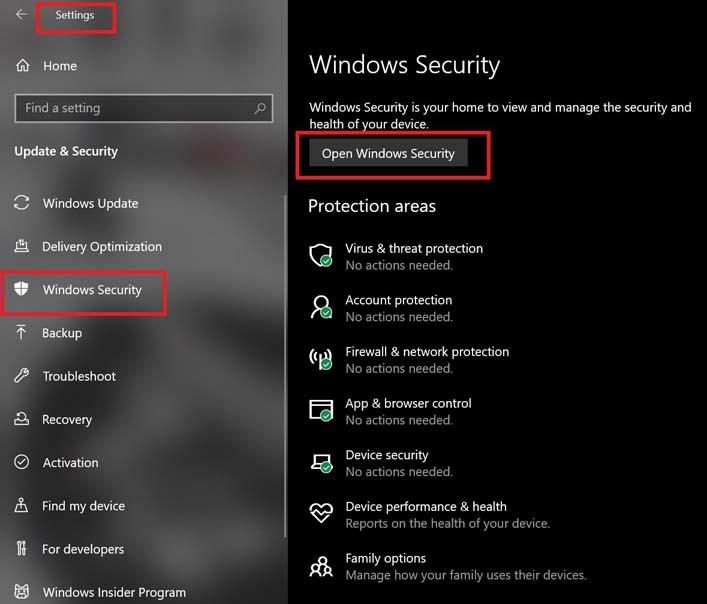
3. Nyní klikněte na Otevřete Zabezpečení systému Windows knoflík.
4. Přejděte na Ochrana před viry a hrozbami > Klikněte na Spravovat nastavení.
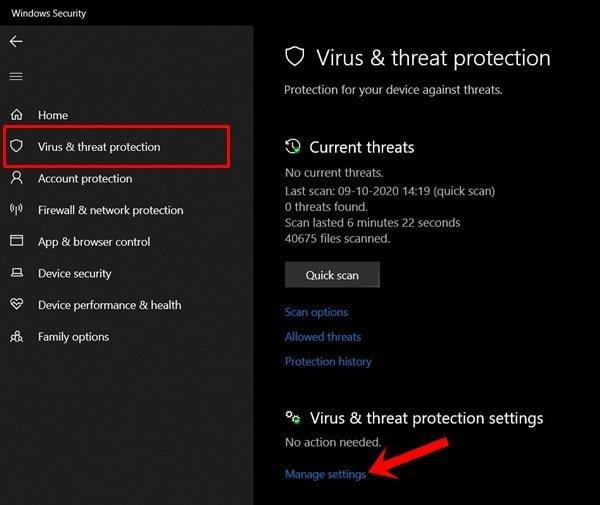
5. Dále budete muset jednoduše vypnout a Ochrana v reálném čase přepnout.
6. Pokud budete vyzváni, klepněte na Ano pokračovat dále.
7. Kromě toho můžete také vypnout ochranu z cloudu a ochranu před manipulací, pokud chcete.
10. Odinstalujte další konfliktní aplikace
Zdá se, že na trhu je k dispozici spousta konfliktních aplikací třetích stran, které sice nabízejí užitečné funkce, ale nakonec se výkon vašeho počítače sníží. Ujistěte se, že jste zkontrolovali, zda byl na vašem počítači nainstalován některý z následujících programů či nikoli. Pokud ano, zkuste je odinstalovat, abyste se ujistili, že vše funguje dobře nebo ne.
Konfliktní aplikace třetích stran pro Windows mají špatnou pověst, protože se vyskytovaly několik problémů se spouštěním hry nebo stabilním hraním. Můžete najít aplikace jako A-Volute Sound Studio, Discord, Logitech G Hub, EVGA Precision, MacType, MSI Afterburner, Riva Tuner, Nahimic Audio, OBS, Sonic Audio, Wallpaper Engine, aplikace Warsaw Banking, Xsplit, aplikace Nvidia GeForce Experience, některé další překryvné aplikace nebo software pro světelné efekty RGB atd.
11. Zakažte překryvné aplikace
Někdy překryvné aplikace mohou způsobit několik problémů, které v podstatě běží na pozadí při hraní her a snižují výkon systému. Takže je vždy lepší úplně zakázat překryvné aplikace, abyste problém dále zkontrolovali. Udělat toto:
Zakázat překryvnou vrstvu Discord:
- Otevři Svár aplikace > Klikněte na ikona ozubeného kola dole.
- Klikněte na Překryvná vrstva pod Nastavení aplikace > Zapněte Povolit překrytí ve hře.
- Klikněte na Hry karta > Vybrat Forza Horizon 5.
- Konečně, vypnout a Povolit překrytí ve hře přepnout.
- Pro použití změn nezapomeňte restartovat počítač.
Zakázat herní panel Xbox:
- lis Windows + I klávesy pro otevření systému Windows Nastavení.
- Klikněte na Hraní > Přejít na Herní bar >Vypnout a Nahrávejte herní klipy, snímky obrazovky a vysílání pomocí herního panelu volba.
V případě, že nemůžete najít možnost Game Bar, stačí ji vyhledat v nabídce Nastavení systému Windows.
Zakázat překrytí Nvidia GeForce Experience:
- Otevři Nvidia GeForce Experience aplikace > Přejděte na Nastavení.
- Klikněte na Všeobecné záložka > Zakázat a Překryvná vrstva ve hře volba.
- Nakonec restartujte počítač, abyste použili změny, a znovu spusťte hru Forza Horizon 5.
12. Kontaktujte podporu Forza Horizon
Pokud pro vás žádná z metod nepomohla, zkuste kontaktovat podporu Forza Horizon pro další pomoc. Ve většině případů může oficiální tým podpory problém vyřešit nebo odeslat vaši zpětnou vazbu vývojářům rychle než obvykle.
To je ono, chlapi. Předpokládáme, že vám tento průvodce pomohl.Pro další dotazy můžete komentovat níže.
FAQ
Jak opravit problémy s vysokou latencí a zpožděním Forza Horizon 5?
Pokud to nepomůže s problémy s připojením k Forza Horizon 5, včetně vysoké latence a zpoždění, můžete také zcela resetovat a obnovit připojení počítače k internetu. Z nabídky Start začněte psát „cmd“. Ve výsledcích, které se naplní, klikněte pravým tlačítkem na výsledek příkazového řádku a vyberte Spustit jako správce.
Potřebuje Forza Horizon 5 antivirovou ochranu?
Vývojáři, studio Playground, zdůraznili, že některý antivirový software zabrání správnému fungování Forza Horizon 5, a to včetně připojení k serverům. Doporučují vám vypnout tyto antivirové aplikace při hraní Forza Horizon 5.
Je aktualizace Forza Horizon 5 Series 9 problém, který láme hru?
V nejnovějším patchi Playground Games byl vyřešen potenciálně zásadní problém. Navzdory nedávné aktualizaci série 9 Forza Horizon 5 neusnuly hry Playground Games na vavřínech. Hráči Horizon 5 dnes obdrželi bezplatnou aktualizaci hotfix, která je nyní k dispozici!
Jak opravit, že se Forza Horizon 5 nemůže připojit k internetu?
Nakonec zkontrolujte, zda vaše brána Windows Defender Firewall povolila připojení Forza Horizon 5 online, jinak zablokuje připojení hry k internetu. Vyberte tlačítko Start/Windows > Nastavení > Aktualizace a zabezpečení > Zabezpečení Windows a poté Brána firewall a ochrana sítě. Vyberte Povolit aplikaci přes bránu firewall.
Je Forza Horizon 5 otevřený svět?
Forza Horizon 5 se vydala na cesty do Mexika a představuje to, co se rýsuje jako jedna z nejlepších závodních her, která požehná konzolím Xbox a PC. Developer Playground Games vytvořil rozsáhlý otevřený svět plný kilometrů cest k prozkoumání napříč džunglí, pláněmi, pouštěmi, kaňony a dalšími.
Proč Forza Horizon 5 tolik padá?
Hráči hlásí selhání, ke kterému dochází zejména během jakékoli obrazovky načítání, jako je načítání do závodní události nebo režimu online hry.Selhání může také nastat při prvním načítání do hry, protože Forza Horizon 5 hraje filmové intro pro váš přidělený hráčský dům nebo festivalový web.
Je Forza Horizon 5 Series 9 na Xbox Series X?
Aktualizace Forza Horizon 5 Series 9 je nyní k dispozici pro Xbox Series X|S, Xbox One a PC a přichází na přibližně 16,09 GB (na Xbox Series X). Úplný changelog pro aktualizaci opravy Forza Horizon 5 z 21. června 2022 obsahuje: Přidané titulky pro dánštinu, řečtinu, holandštinu, norštinu, švédštinu, finštinu a evropskou portugalštinu
Co je nového v aktualizaci Forza Horizon 5?
Tato aktualizace x.422.400.0 řeší mnoho nejožehavějších chyb Forza Horizon 5, jako je zablokovaný postup v příběhové kampani hry a pády, ke kterým může dojít při provádění určitých akcí.
Co získáte s limitovanou edicí Forza Horizon 5?
Zahrajte si s přáteli více než 100 vysoce kvalitních her a navíc si užijte Xbox Live Gold a členství EA Play, to vše za jednu nízkou měsíční cenu. Popadněte bezdrátový ovladač Xbox – limitovaná edice Forza Horizon 5 a zažijte dokonalé dobrodružství Horizon. Design inspirovaný festivalem obsahuje rukojeti inspirované závody a průhledný žlutý povrch. *
Kolik stojí Forza Horizon 5 2021?
Forza Horizon 5 Premium Edition Premium Edition zahrnuje předběžný přístup, který vám umožní hrát hru o čtyři dny dříve, počínaje 5. listopadem 2021. Součástí je také uvítací balíček, jízdenka do auta, VIP členství a dvě herní rozšíření, jakmile budou k dispozici. 99,99 $
Jaký ovladač potřebujete pro Forza Horizon 5?
Popadněte bezdrátový ovladač Xbox – limitovaná edice Forza Horizon 5 a zažijte dokonalé dobrodružství Horizon. Design inspirovaný festivalem obsahuje rukojeti inspirované závody a průhledný žlutý povrch. *
